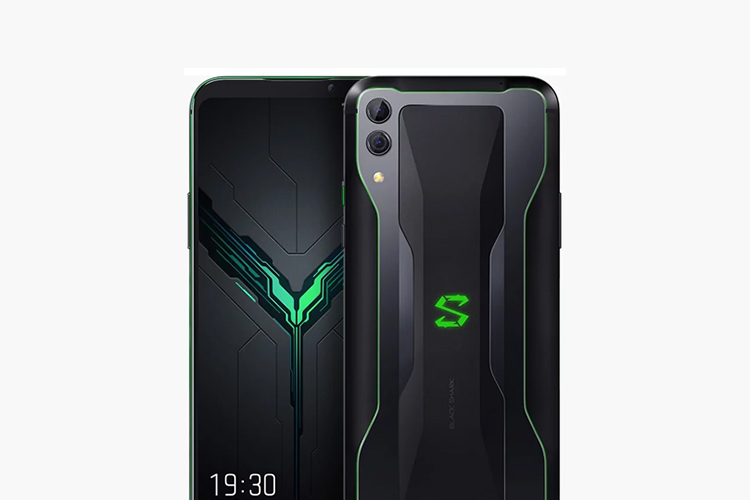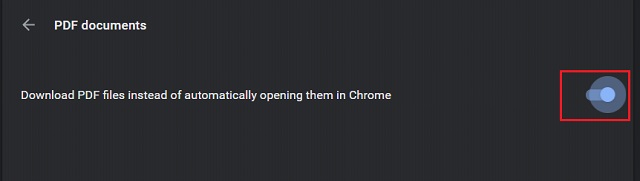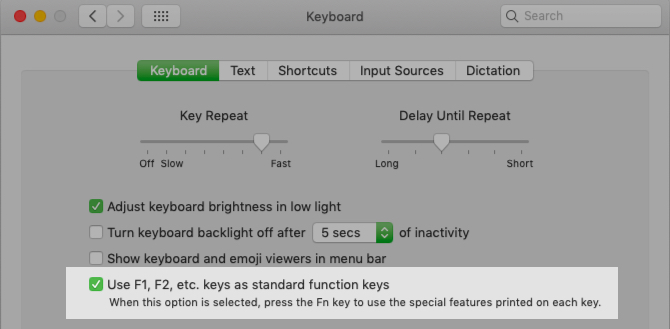10 лучших советов по ColorOS 6, которые стоит знать
ColorOS 6 здесь, и он приносит некоторые действительно крутые функции с ним. Новый скин для Android от Oppo стал легче и быстрее и больше похож на стандартный Android, чем когда-либо прежде. Я уже давно пользуюсь ColorOS 6 в RealMe 3, и есть несколько советов и уловок, которыми я хотел бы поделиться с вами, ребята, которые помогут вам максимально использовать ColorOS 6. Итак, вот 10 лучших ColorOS 6 советов и хитростей, которые вы должны знать.
ColorOS 6 Советы и хитрости
1. Включить App Drawer
В ColorOS 6 наконец-то появился Android App Drawer для устройств Oppo. Мне нравится это новое дополнение, так как оно делает ColorOS более интуитивно понятным для новых пользователей Android. Тем не менее, эта функция не включена по умолчанию, поэтому вам придется включить ее, если вы хотите ее использовать.
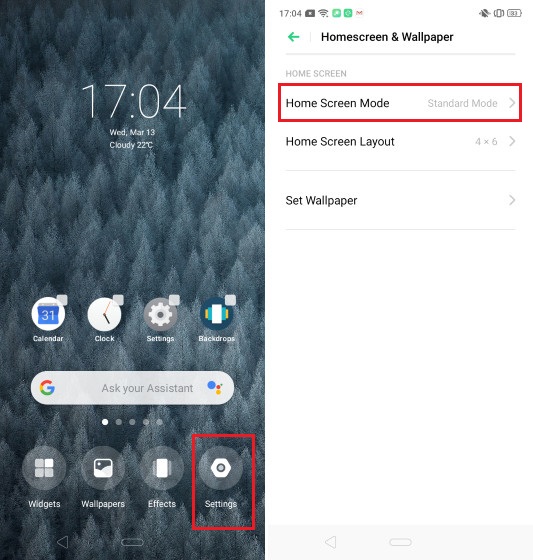
Программы для Windows, мобильные приложения, игры - ВСЁ БЕСПЛАТНО, в нашем закрытом телеграмм канале - Подписывайтесь:)
Чтобы включить новый режим ящика приложения, просто нажмите двумя пальцами на главном экране, а затем нажмите «Настройки». Здесь нажмите на «Режим домашнего экрана», а затем выберите «Режим ящика», чтобы включить ящик приложения.
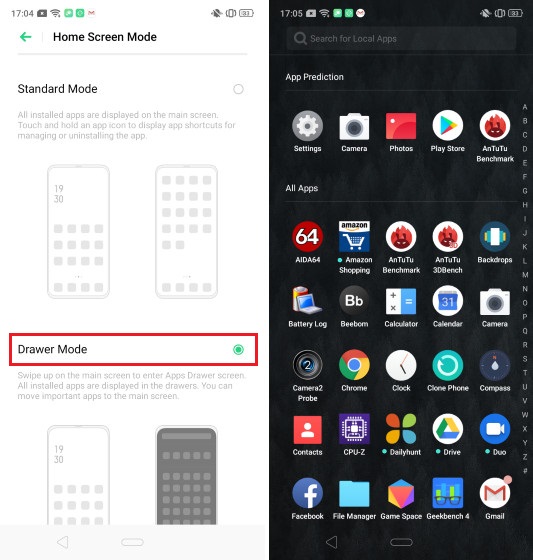
2. Настройте жесты навигации
Поскольку ColorOS 6 основана на Android Pie, в Oppo включены встроенные жесты навигации, которые Google представила в обновлении Android Pie. Однако, это не единственный вариант здесь. Вместо жестов навигации Android Pie вы также можете использовать старые виртуальные кнопки Android или собственный жест навигации Oppo.
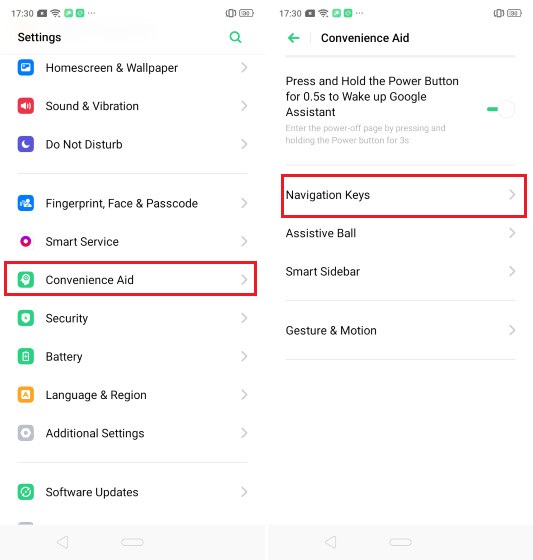
Мне нравится тот факт, что Oppo включил поддержку всех этих элементов управления навигацией в ColorOS 6. Он позволяет пользователям выбирать стиль навигации, который им нравится. Чтобы настроить жесты навигации, перейдите в «Настройки» -> «Удобная помощь» -> «Клавиши навигации» и выберите нужный. Если вы выбрали жест навигации Android Pie, обратите внимание, что ColorOS 6 позволяет вам изменять положение кнопки «Назад» слева направо, если вы хотите.
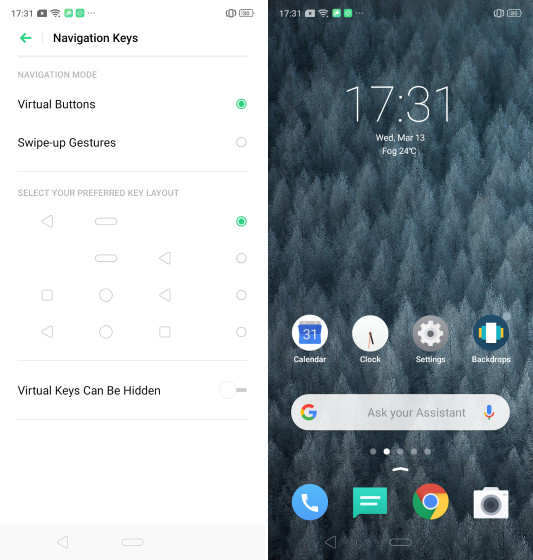
3. Управление страницей Smart Assistant
Страница Smart Assistant всегда была частью ColorOS, но раньше она не настраивалась пользователем. С ColorOS 6 Oppo дает вам больше контроля над информацией, отображаемой на странице Smart Assistant. Чтобы настроить страницу Smart Assistant, сначала откройте ее, проведя слева направо на главном экране, а затем нажмите кнопку «плюс» в правом верхнем углу. Здесь вы можете не только выбирать и выбирать тип информации, которую хотите отображать, но и изменять их порядок для лучшего просмотра.
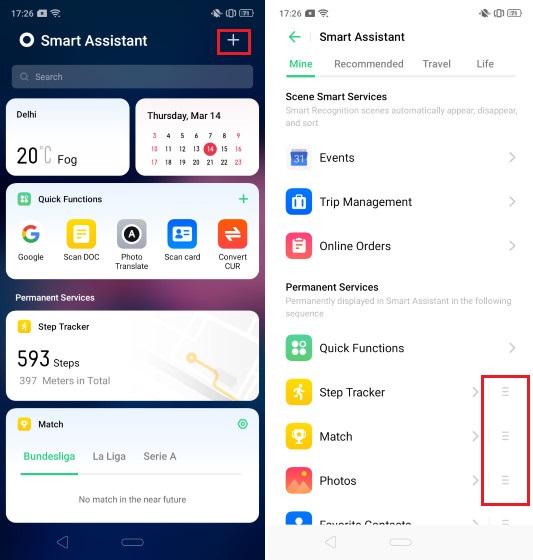
4. Включить режим верховой езды
В ColorOS 6 появился новый режим «Езда», который при включении отключает все уведомления, когда обнаруживает, что вы едете на велосипеде или едете. Вы также можете вручную включить его из меню быстрых настроек. Любой полученный вами звонок автоматически отменяется, и абонент получает автоматическое текстовое сообщение.
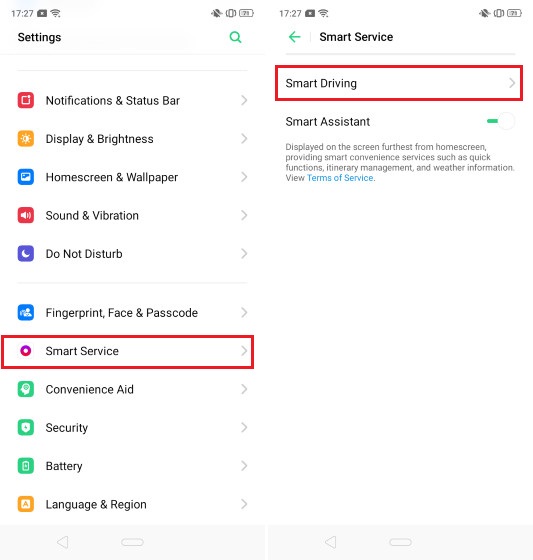
Чтобы включить «Режим езды», перейдите в «Smart Service» -> «Smart Driving» и выберите опцию «Режим езды». Здесь вы также можете нажать на «Не беспокоить езда», чтобы настроить то, что вы хотите, чтобы ваш телефон делал, когда вы получаете звонки и сообщения, когда вы едете или едете.
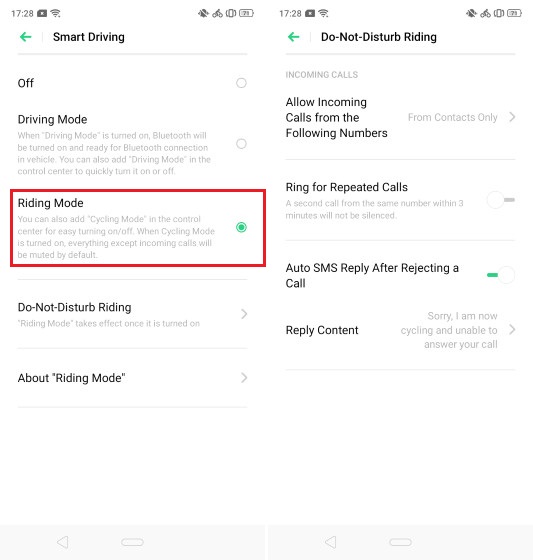
5. Отключить предсказание приложения
Новая ColorOS 6 обеспечивает интеграцию AI, которая направлена на повышение производительности системы за счет активного управления аппаратными ресурсами. Помимо улучшения производительности системы, ИИ также покажет вам упреждающую информацию, которая, по его мнению, вам нужна. Одно из мест, где отображается эта информация, находится в панели приложений, где в верхней строке отображаются прогнозы приложений, которые, по мнению AI, полезны для вас. Я нашел эту верхнюю строку раздражающей и отключил ее, как только начал использовать телефон. Если вы также хотите отключить это, нажмите двумя пальцами на главном экране, а затем нажмите на Настройки. Здесь отключите опцию «Показать прогнозы приложения».
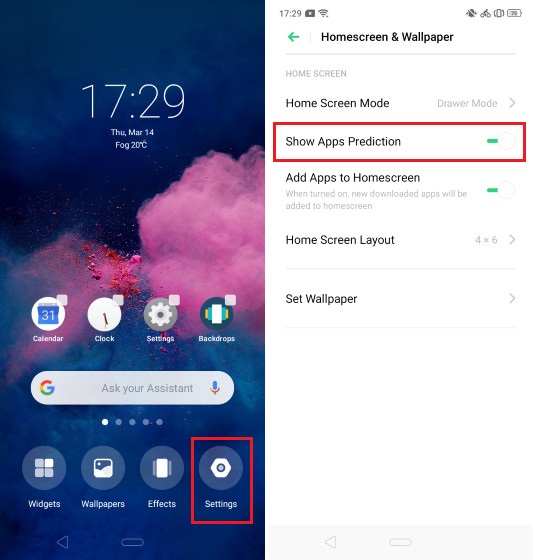
6. Отображение информации ОЗУ для последних задач
Старая версия ColorOS использовалась для отображения информации об оперативной памяти внизу, когда вы вызывали меню недавних приложений. Эта функция по умолчанию отключена и может раздражать некоторых пользователей, которые привыкли видеть эту информацию. Если вы один из этих пользователей, не волнуйтесь, вы можете легко включить его обратно.
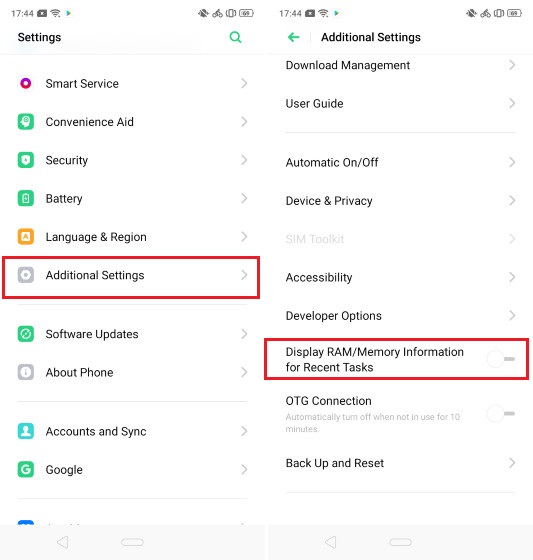
Чтобы включить информацию об ОЗУ, перейдите в «Настройки» -> «Дополнительные настройки» и включите опцию «Отображать информацию об ОЗУ / памяти для последних задач». Как видно на рисунке ниже (справа), отображается информация об ОЗУ.
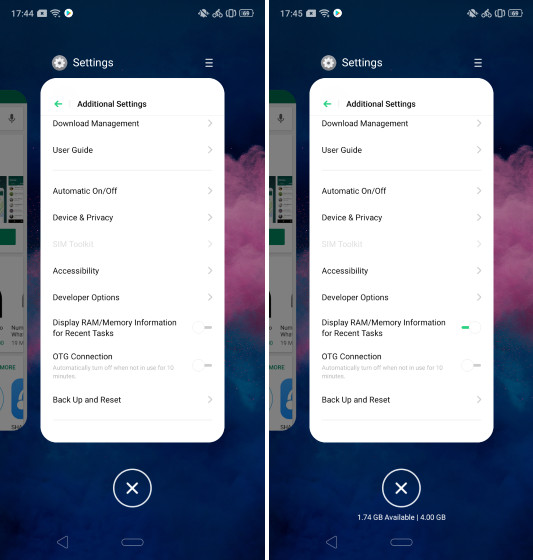
7. Сделайте ваш телефон дольше
ColorOS всегда отлично справлялся с управлением батареями, поэтому пользователи всегда получают больше времени работы. Тем не менее, в некоторых случаях ваш телефон должен работать дольше обычного. ColorOS позволяет вам сделать это с помощью режима высокой энергоэффективности, который позволяет батарее работать дольше. Чтобы включить эту функцию, перейдите в «Настройки» -> «Аккумулятор» -> «Оптимизация заряда экрана», а затем включите «Режим высокой энергоэффективности».
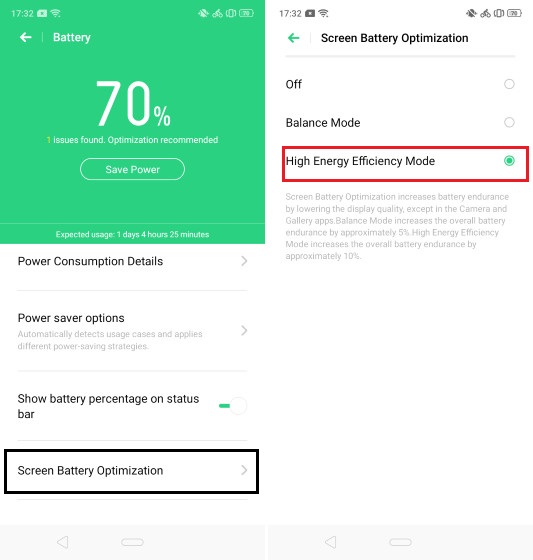
8. Включить Smart Sidebar
Мне нравится функция «Smart Sidebar» в ColorOS. Это в основном позволяет вам прикрепить небольшую полку к краю экрана для быстрого доступа к определенным приложениям и действиям. По умолчанию полка скрыта, но ее можно легко активировать с помощью простого жеста.
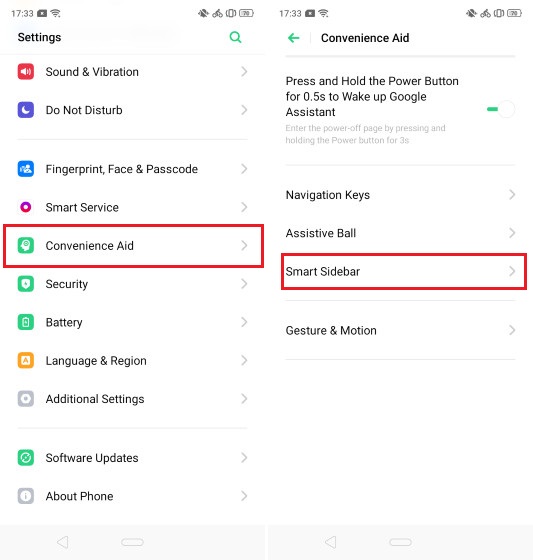
Вы можете включить Smart Sidebar, выбрав Настройки -> Настройки удобства -> Smart Sidebar. Здесь включите переключатель рядом с «Smart Sidebar». Вы также можете использовать боковую панель только в ландшафтном режиме, если хотите. Как я уже сказал, я люблю умную боковую панель и включаю ее, как только я переключаюсь на устройство ColorOS.
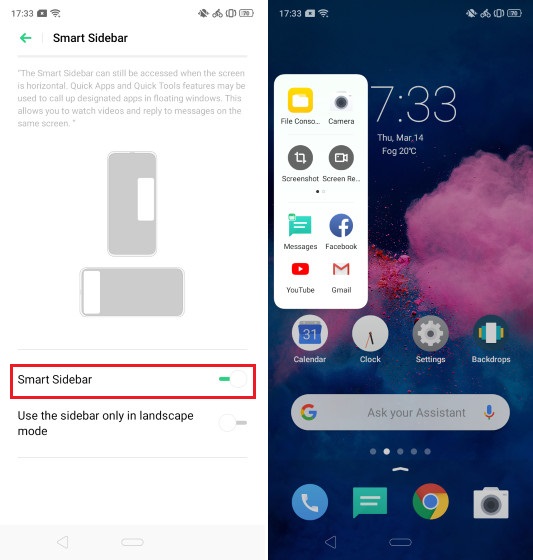
9. Включить ночной щит
Night Shield – это функция ColorOS, которая уменьшает синий свет, выходящий из вашего смартфона, изменяя цветовую температуру дисплея. Предполагается, что синий свет, исходящий от наших экранов, мешает нам спать, поэтому эксперты рекомендуют использовать фильтр синего света при использовании вашего устройства в ночное время.
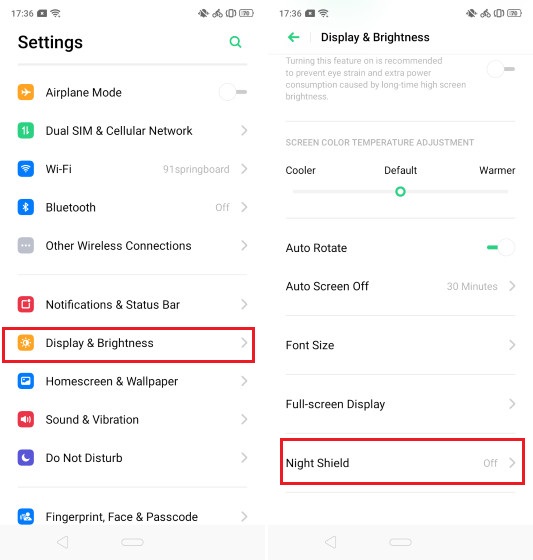
Вы можете включить эту функцию в ColorOS, перейдя в Настройки -> Дисплей и Яркость -> Ночной щит. Здесь вы можете выбрать включение ночного щита или график времени, в течение которого автоматически включается ночной щит. Вы также можете выбрать интенсивность Night Shield с помощью ползунка или использовать только черно-белый режим.
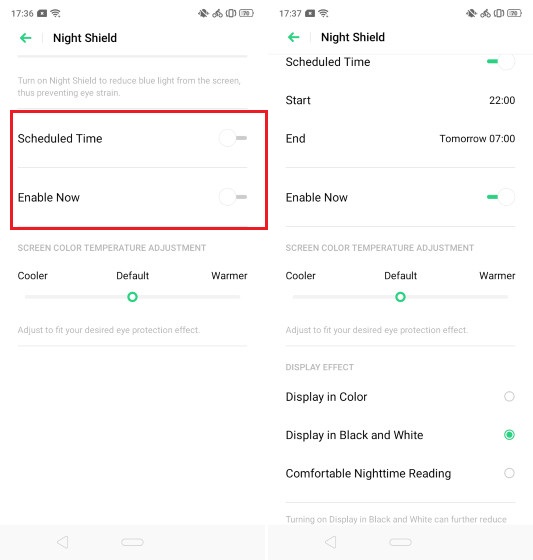
10. Запустите два экземпляра одного и того же приложения
Одна из моих любимых функций ColorOS – возможность запуска двух экземпляров одного и того же приложения на одном устройстве. Я использую его только для создания и использования двух учетных записей WhatsApp, но вы можете использовать эту функцию для любых социальных сетей или чатов. Если вы хотите сохранить секретный частный номер, которым вы не хотите делиться с другими пользователями, вам просто нужно запустить две разные учетные записи на одном телефоне, возможность запуска двух экземпляров одного и того же приложения – это прекрасно.
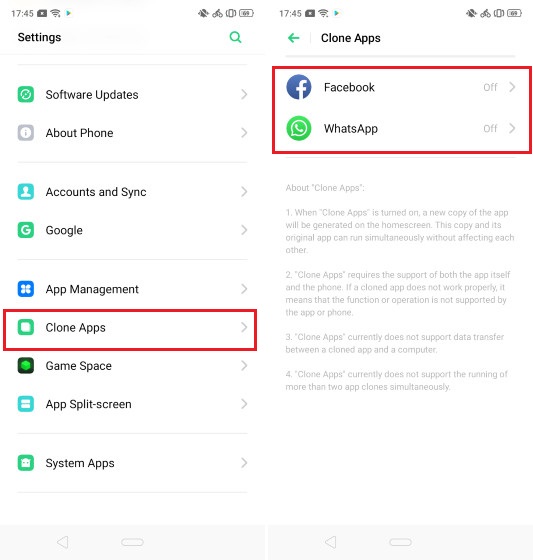
Вы можете включить эту функцию, перейдя в Настройки -> Клонировать приложения. Здесь нажмите на приложение, для которого вы хотите запустить копию, а затем переименуйте новое приложение. Как только вы это сделаете, ColorOS автоматически создаст копию того же приложения. Если вы хотите отключить копирование в будущем, просто следуйте по тому же пути и отключите переключатель рядом с «Включить клонирование приложения».
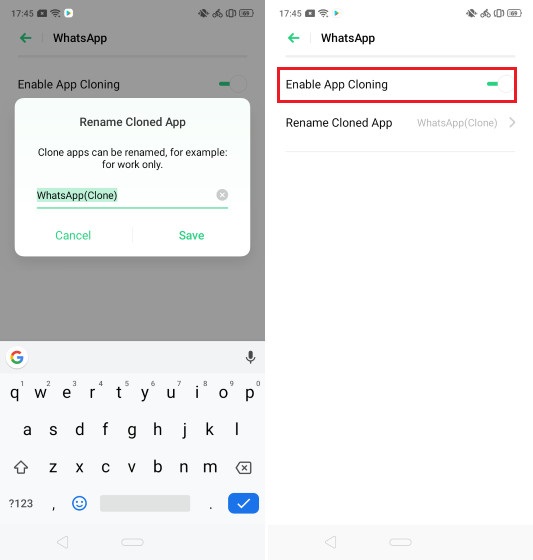
СМОТРИТЕ ТАКЖЕ: 10 лучших функций ColorOS 6, которые вы должны знать
Получите максимум от ColorOS 6 с этими советами и хитростями
Это те 10 советов, которые я люблю больше всего. Некоторые из этих советов также будут работать на более старой версии ColorOS. Однако они достаточно важны, чтобы я хотел включить их в список. Поделитесь с нами вашими любимыми советами и рекомендациями по ColorOS 6, написав в разделе комментариев ниже.